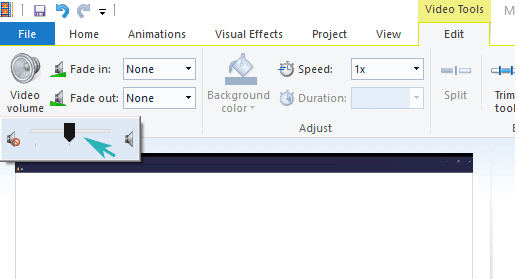Cara menghilangkan suara di video bukan perkara yang ribet untuk dikerjakan. Pengguna dapat melakukannya dari komputer atau ponsel Android memanfaatkan program tertentu. Video tanpa audio biasanya digunakan untuk kebutuhan editing atau ingin mengunggahnya ke jejaring sosial. Ikuti langkah-langkah berikut ini.
Konten video saat ini banyak dibuat oleh para kreator. Hasilnya kemudian diunggah di situs berbagi video seperti yang utama adalah Youtube. Kemudian juga ke Instagram atau Facebook. Agar video yang dibuat hasilnya bagus atau sesuai keinginan maka para kreator pun sering menggunakan aplikasi video editor.
Cara Menghilangkan Suara di Video dengan Movie Maker
Movie Maker merupakan program edit video untuk perangkat Windows. Beberapa fungsi utama Movie Maker seperti menggabungkan dua video, memasukkan musik dan juga menambahkan berbagai efek. Termasuk juga menghilangkan suara video yang langkah-langkahnya sebagai berikut :
- Jalankan program Movie Maker di laptop, berikutnya tekan tab Add Video untuk menambahkan file video yang hendak dibuang suaranya.
- Nantikan proses memuat file video hingga tuntas. Jika sudah selesai maka tinggal tekan tab Edit.
- Tekan tab Video Volume lalu setel kembali audio sampai hilang (seret tombol ke kiri).
- Paling akhir tekan tombol File lalu tekan tombol Save Movie.
- Selanjutnya tentukan format video yang diinginkan. Saran, setidaknya 720p supaya efeknya bagus. Berbagai pilihannya adalah : Windows 720p, Android 720p, Facebook, atau Youtube. Pengguna tinggal memilih, hasil video akan digunakan di mana.
- Begitu prosesnya rampung, tekan tab Play atau bisa juga dengan Open Folder lalu jalankan video itu.
Cara Menghilangkan Suara di Video dengan Aplikasi Video Sound Editor Android
Tak lengkap jika tak memberikan cara menghilangkan suara di video dari perangkat Android. Ketika mencari di Play Store, ada banyak aplikasi untuk keperluan edit video. Malah beberapa aplikasi termasuk yang kerap digunakan para Youtuber. Salah satu aplikasi itu adalah Video Sound Editor. Yang menarik dari aplikasi ini adalah memiliki menu mute video built-in yang membuatnya mudah untuk digunakan menghilangkan suara video. Perhatikan langkah-langkah menghilangkan suara di video menggunakan Video Sound Editor :
- Setelah memasang aplikasi Video Sound Editor di ponsel, segera jalankan aplikasinya.
- Pengguna akan menjumpai berbagai menu, klik pada menu Mute Video yang fungsinya adalah menghilangkan audio dalam video.
- Selanjutnya langsung ditampilkan halaman Galeri, maka tentukan file video yang hendak diproses.
- Pada halaman berikutnya akan ditampilkan menu setting durasi video. Silahkan diubah sendiri.
- Pengguna boleh pula mengetuk ikon centang (di kanan atas layar) untuk masuk ke langkah berikutnya.
- Ditampilkan jendela konfirmasi dengan dua opsi.
- Pengguna tinggal memilih opsi yang paling sesuai. Pilihan itu adalah : Mute With Trim Video (pilihan menghilangkan suara video ditambah juga mengurangi durasi) atau Mute Without Trim Video (pilihan menghilangkan suara video tanpa mengurangi durasi).
- Sesudah itu cukup menantikan proses render hingga tuntas sepenuhnya.
Video yang dihasilkan dapat ditemukan dalam Galeri atau dalam penyimpanan internal perangkat dengan nama Folder adalah MuteVideos. Di samping dapat digunakan untuk menghilangkan audio dalam video, aplikasi ini pun memiliki beragam fitur menarik lain seperti memasukkan musik, mengatur audio dan sebagainya.
Tentu tak hanya Video Sound Editor, pengguna dapat pula mencoba menggunakan aplikasi lain yang dirasa paling pas sebagai cara menghilangkan suara di video. Beberapa yang bisa dipilih misalnya : MStudio, WaveEditor, Lexis Audio Editor, dan masih banyak lagi.